開始使用 iOS SDK Azure 地圖服務 (預覽)
iOS SDK Azure 地圖服務 是適用於 iOS 的向量對應庫。 本文會引導您完成安裝 Azure 地圖服務 iOS SDK 並載入地圖的程式。
注意
Azure 地圖服務 iOS SDK 淘汰
適用於 iOS 的 Azure 地圖服務 原生 SDK 現在已被取代,將於 3/31/25 淘汰。 若要避免服務中斷,請透過 3/31/25 移轉至 Azure 地圖服務 Web SDK。 如需詳細資訊,請參閱 Azure 地圖服務 iOS SDK 移轉指南。
必要條件
請務必完成快速入門:建立iOS應用程式文章中的步驟。
將地圖當地語系化
Azure 地圖服務 iOS SDK 提供三種方式來設定地圖的語言和區域檢視。 下列程式代碼示範將語言設定為法文(fr-FR)的不同方式,以及將區域檢視設定為 Auto 。
使用靜態
language和屬性,將語言和區域檢視資訊傳遞至AzureMaps類別,以在應用程式中設定預設語言和view區域檢視屬性。// Alternatively use Azure Active Directory authenticate. AzureMaps.configure(aadClient: "<Your aad clientId>", aadAppId: "<Your aad AppId>", aadTenant: "<Your aad Tenant>") // Set your Azure Maps Key. // AzureMaps.configure(subscriptionKey: "<Your Azure Maps Key>") // Set the language to be used by Azure Maps. AzureMaps.language = "fr-FR" // Set the regional view to be used by Azure Maps. AzureMaps.view = "Auto"您也可以將語言和區域檢視資訊傳遞至地圖控件 init。
MapControl(options: [ StyleOption.language("fr-FR"), StyleOption.view("Auto") ])以程式設計方式設定語言和地區檢視屬性的最後方式會使用地圖
setStyle方法。 每當您需要變更地圖的語言和地區檢視時,請使用地圖setStyle方法。mapControl.getMapAsync { map in map.setStyleOptions([ StyleOption.language("fr-FR"), StyleOption.view("Auto") ]) }
以下是 Azure 地圖服務 應用程式的範例,其中語言設定為 fr-FR ,而區域檢視設定為 Auto。
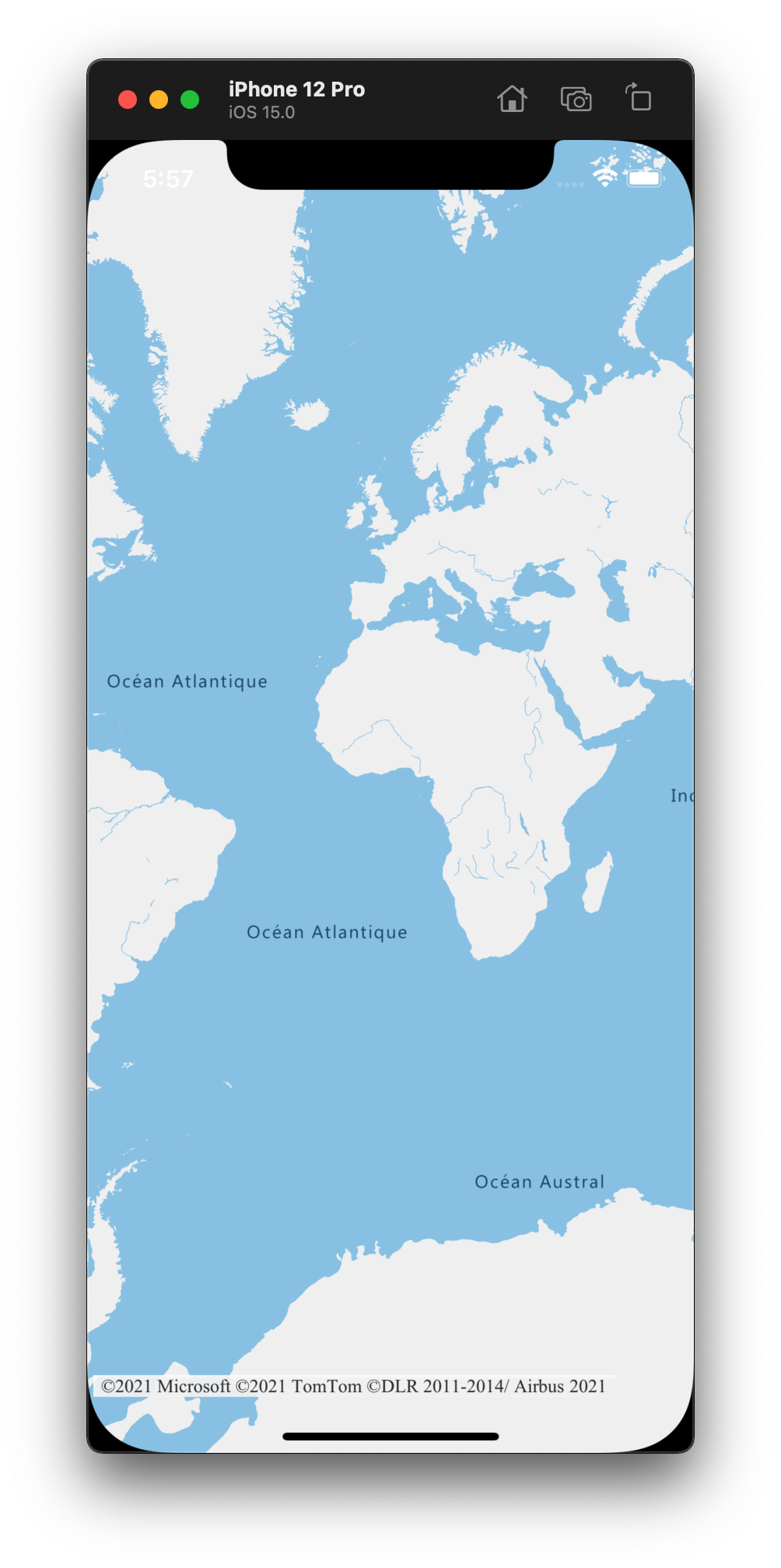
如需支援語言和地區檢視的完整清單,請參閱 Azure 地圖服務 中的當地語系化支援。
瀏覽地圖
本節詳細說明在 Azure 地圖服務 程式中巡覽的各種方式。
縮放地圖
- 用兩根手指觸摸地圖,並捏合在一起,放大或分散手指以放大。
- 按兩下地圖以放大一個層級。
- 按兩指放大地圖一個層級。
- 點兩次;在第二次點選時,按住地圖上的手指,向上拖曳以放大,或向下拖曳以縮小。
將地圖平移
- 觸控地圖並拖曳到任何方向。
旋轉地圖
- 使用兩根手指觸控地圖並旋轉。
向地圖傾斜
- 使用兩根手指觸控地圖,並將它們向上或向下拖曳。
Azure Government 雲端支援
iOS SDK Azure 地圖服務 支援使用 Azure Government 雲端。 您可以新增下列程式代碼列,以指定 Azure 地圖服務 驗證詳細數據,以使用 Azure 地圖服務 政府雲端網域:
AzureMaps.domain = "atlas.azure.us"
驗證地圖和服務時,請務必使用 Azure Government 雲端平臺的 Azure 地圖服務 驗證詳細數據。
其他資訊
請參閱下列文章中的更多程式碼範例: